怎样用键盘代替鼠标
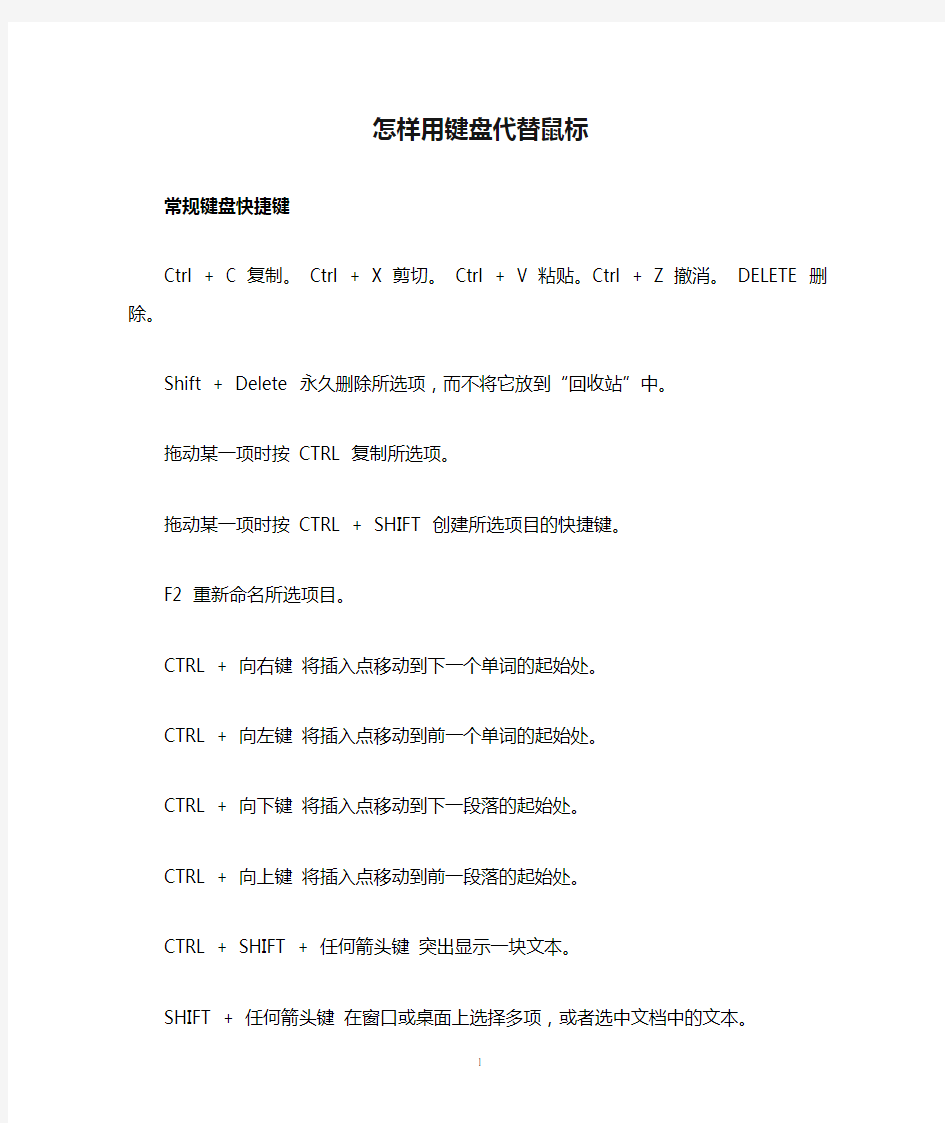
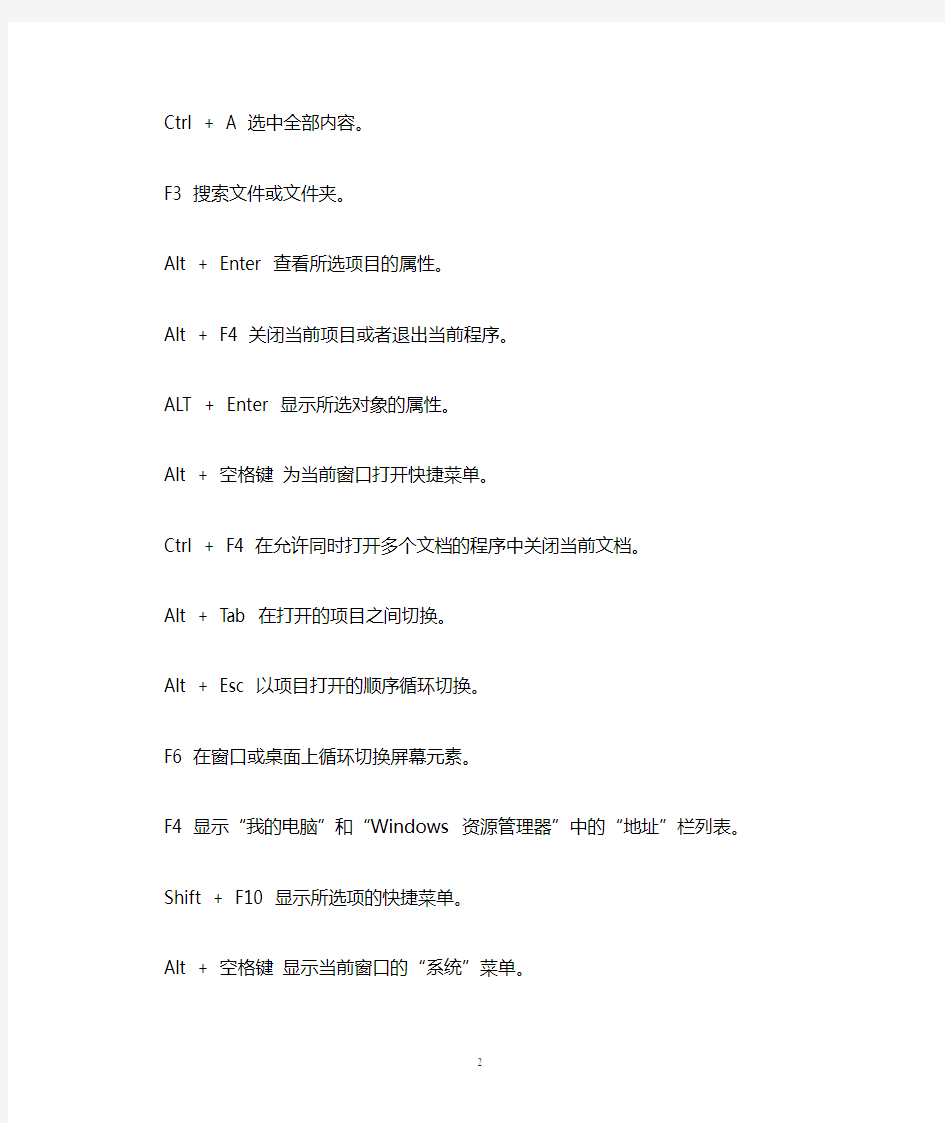
怎样用键盘代替鼠标
常规键盘快捷键
Ctrl + C 复制。Ctrl + X 剪切。Ctrl + V 粘贴。Ctrl + Z 撤消。DELETE 删除。Shift + Delete 永久删除所选项,而不将它放到“回收站”中。
拖动某一项时按CTRL 复制所选项。
拖动某一项时按CTRL + SHIFT 创建所选项目的快捷键。
F2 重新命名所选项目。
CTRL + 向右键将插入点移动到下一个单词的起始处。
CTRL + 向左键将插入点移动到前一个单词的起始处。
CTRL + 向下键将插入点移动到下一段落的起始处。
CTRL + 向上键将插入点移动到前一段落的起始处。
CTRL + SHIFT + 任何箭头键突出显示一块文本。
SHIFT + 任何箭头键在窗口或桌面上选择多项,或者选中文档中的文本。
Ctrl + A 选中全部内容。
F3 搜索文件或文件夹。
Alt + Enter 查看所选项目的属性。
Alt + F4 关闭当前项目或者退出当前程序。
ALT + Enter 显示所选对象的属性。
Alt + 空格键为当前窗口打开快捷菜单。
Ctrl + F4 在允许同时打开多个文档的程序中关闭当前文档。
Alt + Tab 在打开的项目之间切换。
Alt + Esc 以项目打开的顺序循环切换。
F6 在窗口或桌面上循环切换屏幕元素。
F4 显示“我的电脑”和“Windows 资源管理器”中的“地址”栏列表。
Shift + F10 显示所选项的快捷菜单。
Alt + 空格键显示当前窗口的“系统”菜单。
Ctrl + Esc 显示“开始”菜单。
ALT + 菜单名中带下划线的字母显示相应的菜单。
在打开的菜单上显示的命令名称中带有下划线的字母执行相应的命令。
F10 激活当前程序中的菜单条。
右箭头键打开右边的下一菜单或者打开子菜单。
左箭头键打开左边的下一菜单或者关闭子菜单。
F5 刷新当前窗口。
BackSpace 在“我的电脑”或“Windows 资源管理器”中查看上一层文件夹。
Esc 取消当前任务。
将光盘插入到CD-ROM 驱动器时按SHIFT 键阻止光盘自动播放。
对话框快捷键
Ctrl + Tab 在选项卡之间向前移动。
Ctrl + Shift +Tab 在选项卡之间向后移动。
Tab 在选项之间向前移动。
Shift + Tab 在选项之间向后移动。
ALT + 带下划线的字母执行相应的命令或选中相应的选项。
Enter 执行活选项动或按钮所对应的命令。
空格键如果活选项动是复选框,则选中或清除该复选框。
箭头键活选项动是一组选项按钮时,请选中某个按钮。
F1 显示帮助。
F4 显示当前列表中的项目。
BackSpace 如果在“另存为”或“打开”对话框中选中了某个文件夹,则打开上一级文件夹。自然键盘快捷键
在“Microsoft 自然键盘”或包含Windows 徽标键() 和“应用程序”键() 的其他兼容键盘中,您可以使用以下快捷键。
按Win徽键:显示或隐藏“开始”菜单。
Win徽键:+ BREAK 显示“系统属性”对话框。
Win徽键:+ D 显示桌面。
Win徽键:+ M 最小化所有窗口。
Win徽键:+ Shift + M 还原最小化的窗口。
Win徽键:+ E 打开“我的电脑”。
Win徽键:+ F 搜索文件或文件夹。
CTRL+ + F 搜索计算机。
Win徽键:+ F1 显示Windows 帮助。
Win徽键:+ L 如果连接到网络域,则锁定您的计算机,或者如果没有连接到网络域,则切换用户。
Win徽键:+ R 打开“运行”对话框。
显示所选项的快捷菜单。
Win徽键:+ U 打开“工具管理器”。
辅助键盘快捷键
右侧SHIFT 键八秒钟切换“筛选键”的开和关。
左边的ALT + 左边的SHIFT + PRINT SCREEN 切换“高对比度”的开和关。
左边的ALT + 左边的SHIFT + NUM LOCK 切换“鼠标键”的开和关。
Shift 键五次切换“粘滞键”的开和关。
Num Lock 键五秒钟切换“切换键”的开和关。
+ U 打开“工具管理器”。
“Windows 资源管理器”键盘快捷键
END 显示当前窗口的底端。
主页显示当前窗口的顶端。
NUM LOCK + 数字键盘的星号(*) 显示所选文件夹的所有子文件夹。
NUM LOCK + 数字键盘的加号(+) 显示所选文件夹的内容。
NUM LOCK + 数字键盘的减号(-) 折叠所选的文件夹。
左箭头键当前所选项处于展开状态时折叠该项,或选定其父文件夹。
右箭头键当前所选项处于折叠状态时展开该项,或选定第一个子文件夹。
一、常见用法:
F1显示当前程序或者windows的帮助内容。
F2当你选中一个文件的话,这意味着“重命名”
F3当你在桌面上的时候是打开“查找:所有文件” 对话框
F10或ALT激活当前程序的菜单栏
windows键或CTRL+ESC打开开始菜单
CTRL+ALT+DELETE在win9x中打开关闭程序对话框
DELETE删除被选择的选择项目,如果是文件,将被放入回收站SHIFT+DELETE删除被选择的选择项目,如果是文件,将被直接删除而不是放入回收站
CTRL+N新建一个新的文件
CTRL+O打开“打开文件”对话框
CTRL+P打开“打印”对话框
CTRL+S保存当前操作的文件
CTRL+X剪切被选择的项目到剪贴板
CTRL+INSERT 或CTRL+C复制被选择的项目到剪贴板
SHIFT+INSERT 或CTRL+V粘贴剪贴板中的内容到当前位置
ALT+BACKSPACE 或CTRL+Z 撤销上一步的操作
ALT+SHIFT+BACKSPACE重做上一步怀废 牟僮?br>
Windows键+M最小化所有被打开的窗口。
Windows键+CTRL+M重新将恢复上一项操作前窗口的大小和位置
Windows键+E打开资源管理器
Windows键+F打开“查找:所有文件”对话框
Windows键+R打开“运行”对话框
Windows键+BREAK打开“系统属性”对话框
Windows键+CTRL+F打开“查找:计算机”对话框
SHIFT+F10或鼠标右击打开当前活动项目的快捷菜单
SHIFT在放入CD的时候按下不放,可以跳过自动播放CD。在打开w ord的时候按下不放,可以跳过自启动的宏
ALT+F4关闭当前应用程序
ALT+SPACEBAR打开程序最左上角的菜单
ALT+TAB切换当前程序
ALT+ESC切换当前程序
ALT+ENTER将windows下运行的MSDOS窗口在窗口和全屏幕状态间切换
PRINT SCREEN将当前屏幕以图象方式拷贝到剪贴板
ALT+PRINT SCREEN将当前活动程序窗口以图象方式拷贝到剪贴板
CTRL+F4关闭当前应用程序中的当前文本(如word中)
CTRL+F6切换到当前应用程序中的下一个文本(加shift 可以跳到前一个窗口)
在IE中:
ALT+RIGHT ARROW显示前一页(前进键)
ALT+LEFT ARROW显示后一页(后退键)
CTRL+TAB在页面上的各框架中切换(加shift反向)
F5刷新
CTRL+F5强行刷新
目的快捷键
激活程序中的菜单栏F10
执行菜单上相应的命令ALT+菜单上带下划线的字母
关闭多文档界面程序中的当
前窗口CTRL+ F4
关闭当前窗口或退出程序ALT+ F4
复制CTRL+ C
剪切CTRL+ X
删除DELETE
显示所选对话框项目的帮助F1
显示当前窗口的系统菜单ALT+空格键
显示所选项目的快捷菜单SHIFT+ F10
显示“开始”菜单CTRL+ ESC
显示多文档界面程序的系统
菜单ALT+连字号(-)
粘贴CTR L+ V
切换到上次使用的窗口或者
按住ALT然后重复按TAB,
切换到另一个窗口ALT+ TAB
撤消CTRL+ Z
二、使用“Windows资源管理器”的快捷键
目的快捷键
如果当前选择展开了,要折
叠或者选择父文件夹左箭头
折叠所选的文件夹NUM LOCK+负号(-)
如果当前选择折叠了,要展开
或者选择第一个子文件夹右箭头
展开当前选择下的所有文件夹NUM LOCK+*
展开所选的文件夹NUM LOCK+加号(+)
在左右窗格间切换F6
三、使用WINDOWS键
可以使用Microsoft自然键盘或含有Windows徽标键的其他任何兼容键盘的以下快捷键。
目的快捷键
在任务栏上的按钮间循环WINDOWS+ TAB
显示“查找:所有文件” WINDOWS+ F
显示“查找:计算机” CTRL+ WINDOWS+ F
显示“帮助” WINDOWS+ F1
显示“运行”命令WINDOWS+ R
显示“开始”菜单WINDOWS
显示“系统属性”对话框WINDOWS+ BREAK
显示“Windows资源管理器” WINDOWS+ E
最小化或还原所有窗口WINDOWS+ D
撤消最小化所有窗口SHIFT+ WINDOWS+ M
四、使用“我的电脑”和“Windows资源管理器”的快捷键
目的快捷键
关闭所选文件夹及其所有父
文件夹按住SHIFT键再单击“关闭按钮(仅适用于“我的电脑”)
向后移动到上一个视图ALT+左箭头
向前移动到上一个视图ALT+右箭头
查看上一级文件夹BACKSPACE
五、使用对话框中的快捷键
目的快捷键
取消当前任务ESC
如果当前控件是个按钮,要
单击该按钮或者如果当前控
件是个复选框,要选择或清
除该复选框或者如果当前控
件是个选项按钮,要单击该
选项空格键
单击相应的命令ALT+带下划线的字母
单击所选按钮ENTER
在选项上向后移动SHIFT+ TAB
在选项卡上向后移动CTRL+ SHIFT+ TAB
在选项上向前移动TAB
在选项卡上向前移动CTRL+ TAB
如果在“另存为”或“打开”
对话框中选择了某文件夹,
要打开上一级文件夹BACKSPACE
在“另存为”或“打开”对
话框中打开“保存到”或
“查阅” F4
刷新“另存为”或“打开”
对话框F5
六、使用“桌面”、“我的电脑”和“Windows资源管理器”快捷键
选择项目时,可以使用以下快捷键。
目的快捷键
插入光盘时不用“自动播放”
功能按住SHIFT插入CD-ROM
复制文件按住CTRL拖动文件
创建快捷方式按住CTRL+SHIFT拖动文件
立即删除某项目而不将其放入SHIFT+DELETE
“回收站”
显示“查找:所有文件” F3
显示项目的快捷菜单APPLICATION键
刷新窗口的内容F5
重命名项目F2
选择所有项目CTRL+ A
查看项目的属性ALT+ ENTER或ALT+双击
可将APPLICATION键用于Microsoft自然键盘或含有APPLICATION键的其他兼容键
七、Microsoft放大程序的快捷键
这里运用Windows徽标键和其他键的组合。
快捷键目的
Windows徽标+PRINT SCREEN将屏幕复制到剪贴板(包括鼠标光标)
Windows徽标+SCROLL LOCK将屏幕复制到剪贴板(不包括鼠标光标)
Windows徽标+ PAGE UP切换反色。
Windows徽标+ PAGE DOWN切换跟随鼠标光标
Windows徽标+向上箭头增加放大率
Windows徽标+向下箭头减小放大率
八、使用辅助选项快捷键
目的快捷键
切换筛选键开关右SHIFT八秒
切换高对比度开关左ALT+左SHIFT+PRINT SCREEN
切换鼠标键开关左ALT+左SHIFT+NUM LOCK
切换粘滞键开关SHIFT键五次
切换切换键开关NUM LOCK五秒
键盘操作电脑大全,让你丢掉鼠标
一、常见用法: F1 显示当前程序或者windows的帮助内容。 F2 当你选中一个文件的话,这意味着“重命名” F3 当你在桌面上的时候是打开“查找:所有文件” 对话框 F10或ALT 激活当前程序的菜单栏 windows键或CTRL+ESC 打开开始菜单 CTRL+ALT+DELETE 在win9x中打开关闭程序对话框 DELETE 删除被选择的选择项目,如果是文件,将被放入回收站 SHIFT+DELETE 删除被选择的选择项目,如果是文件,将被直接删除而不是放入回收站 CTRL+N 新建一个新的文件 CTRL+O 打开“打开文件”对话框 CTRL+P 打开“打印”对话框 CTRL+S 保存当前操作的文件 CTRL+X 剪切被选择的项目到剪贴板 CTRL+INSERT 或 CTRL+C 复制被选择的项目到剪贴板 SHIFT+INSERT 或 CTRL+V 粘贴剪贴板中的内容到当前位置 ALT+BACKSPACE 或 CTRL+Z 撤销上一步的操作 ALT+SHIFT+BACKSPACE 重做上一步怀废?牟僮?br> Windows键+M 最小化所有被打开的窗口。 Windows键+CTRL+M 重新将恢复上一项操作前窗口的大小和位置 Windows键+E 打开资源管理器
Windows键+F 打开“查找:所有文件”对话框 Windows键+R 打开“运行”对话框 Windows键+BREAK 打开“系统属性”对话框 Windows键+CTRL+F 打开“查找:计算机”对话框 SHIFT+F10或鼠标右击打开当前活动项目的快捷菜单 SHIFT 在放入CD的时候按下不放,可以跳过自动播放CD。在打开word的时候按下不放,可以跳过自启动的宏 (https://www.wendangku.net/doc/a34686926.html,) ALT+F4 关闭当前应用程序 ALT+SPACEBAR 打开程序最左上角的菜单 ALT+TAB 切换当前程序 ALT+ESC 切换当前程序 ALT+ENTER 将windows下运行的MSDOS窗口在窗口和全屏幕状态间切换 PRINT SCREEN 将当前屏幕以图象方式拷贝到剪贴板 ALT+PRINT SCREEN 将当前活动程序窗口以图象方式拷贝到剪贴板CTRL+F4 关闭当前应用程序中的当前文本(如word中) CTRL+F6 切换到当前应用程序中的下一个文本(加shift 可以跳到前一个窗口) 在IE中: ALT+RIGHT ARROW 显示前一页(前进键) ALT+LEFT ARROW 显示后一页(后退键) CTRL+TAB 在页面上的各框架中切换(加shift反向)
键盘上相当于鼠标右键的快捷键和电脑快捷键大全
键盘上相当于鼠标右键的快捷键和电脑快捷键大全鼠标右键的快捷键 1、右边win键的右边的键; 2、Shift+F10。 电脑快捷键大全 快捷键 单独按Windows:显示或隐藏“开始”功能表Windows+BREAK:显示“系统属性” 对话框Windows+D:显示桌面 Windows+M:最小化所有窗口 Windows+Shift+M:还原最小化的窗口 Windows+E:开启“资源管理器” Windows+F:查找文件或文件夹 Windows+CTRL+ F:查找电脑 Windows+F1:显示Windows “帮助” Windows+R:开启“运行” 对话框 Windows+U:开启“公用程序管理器” Windows+L:切换使用者(Windows XP新功能)Ctrl快捷键 Ctrl+S 保存 Ctrl+W 关闭程序 Ctrl+N 新建 Ctrl+O 打开 Ctrl+Z 撤销 Ctrl+F 查找 Ctrl+X 剪切 Ctrl+C 复制 Ctrl+V 粘贴 Ctrl+A 全选 Ctrl+[ 缩小文字 Ctrl+] 放大文字 Ctrl+B 粗体 Ctrl+I 斜体 Ctrl+U 下划线 Ctrl+Shift 输入法切换 Ctrl+空格中英文切换 Ctrl+回车QQ号中发送信息 Ctrl+Home 光标快速移到文件头 Ctrl+End 光标快速移到文件尾 Ctrl+Esc 显示开始菜单 Ctrl+Shift+< 快速缩小文字 Ctrl+Shift+> 快速放大文字
Ctrl+F5 在IE中强行刷新 Ctrl+拖动文件复制文件 Ctrl+Shift转换输入法 Ctrl+Backspace 启动\关闭输入法 拖动文件时按住Ctrl+Shift 创建快捷方式 ★★★★★★★★★★★★★★★★★★★★★★★★★★★★★★ Alt快捷键 Alt+F4 关闭当前程序 Alt+空格+C 关闭窗口 Alt+空格+N 最小化当前窗口 Alt+空格+R 恢复最小化窗口 Alt+空格+X 最大化当前窗口 Alt+空格+M 移动窗口 Alt+空格+S 改变窗口大小 Alt+Tab 两个程序交换 Alt+255 QQ号中输入无名人 Alt+F 打开文件菜单 Alt+V 打开视图菜单 Alt+E 打开编辑菜单 Alt+I 打开插入菜单 Alt+O 打开格式菜单 Alt+T 打开工具菜单 Alt+A 打开表格菜单 Alt+W 打开窗口菜单 Alt+H 打开帮助菜单 Alt+回车查看文件属性 Alt+双击文件查看文件属性 Alt+X 关闭C语言 ★★★★★★★★★★★★★★★★★★★★★★★★★★★★★★ Shift快捷键 Shift+空格半\全角切换 Shift+右击右菜单打开方式 Shift+F10 选中文件的右菜单 Shift+多级文件全部关闭 Shift+Del 直接删除文件 Shift+^处在中文标点符号半角在智能ABC中省曰号 Shift+\ 处在中文标点符号半角在智能ABC中顿号 ★★★★★★★★★★★★★★★★★★★★★★★★★★★★★★★★★★★★★★★★ 快捷键
不用鼠标怎么用键盘操作电脑
不用鼠标怎么用键盘操作电脑.有哪些快捷键? 快捷键大全 F1 显示当前程序或者windows的帮助内容。 F2 当你选中一个文件的话,这意味着“重命名” F3 当你在桌面上的时候是打开“查找:所有文件” 对话框 F10或ALT 激活当前程序的菜单栏 windows键或CTRL+ESC 打开开始菜单 CTRL+ALT+DELETE 在win9x中打开关闭程序对话框 DELETE 删除被选择的选择项目,如果是文件,将被放入回收站 SHIFT+DELETE 删除被选择的选择项目,如果是文件,将被直接删除而不是放入回收站CTRL+N 新建一个新的文件 CTRL+O 打开“打开文件”对话框 CTRL+P 打开“打印”对话框 CTRL+S 保存当前*(糙)*作的文件 CTRL+X 剪切被选择的项目到剪贴板 CTRL+INSERT 或CTRL+C 复制被选择的项目到剪贴板 SHIFT+INSERT 或CTRL+V 粘贴剪贴板中的内容到当前位置 ALT+BACKSPACE 或CTRL+Z 撤销上一步的*(糙)*作 ALT+SHIFT+BACKSPACE 重做上一步被撤销的*(糙)*作 Windows键+M 最小化所有被打开的窗口。 Windows键+CTRL+M 重新将恢复上一项*(糙)*作前窗口的大小和位置 Windows键+E 打开资源管理器 Windows键+F 打开“查找:所有文件”对话框 Windows键+R 打开“运行”对话框 Windows键+BREAK 打开“系统属性”对话框 Windows键+CTRL+F 打开“查找:计算机”对话框 SHIFT+F10或鼠标右击打开当前活动项目的快捷菜单 SHIFT 在放入CD的时候按下不放,可以跳过自动播放CD。在打开word的时候按下不放,可以跳过自启动的宏 ALT+F4 关闭当前应用程序 ALT+SPACEBAR 打开程序最左上角的菜单 ALT+TAB 切换当前程序 ALT+ESC 切换当前程序 ALT+ENTER 将windows下运行的MSDOS窗口在窗口和全屏幕状态间切换 PRINT SCREEN 将当前屏幕以图象方式拷贝到剪贴板 ALT+PRINT SCREEN 将当前活动程序窗口以图象方式拷贝到剪贴板 CTRL+F4 关闭当前应用程序中的当前文本(如word中) CTRL+F6 切换到当前应用程序中的下一个文本(加shift 可以跳到前一个窗口) 在IE中: ALT+RIGHT ARROW 显示前一页(前进键) ALT+LEFT ARROW 显示后一页(后退键)
adb shell中模拟键盘鼠标事件
Android自动化测试初探-5:再述模拟键盘鼠标事件(adb shell 实现) 2010-07-28 17:01 上一篇博文中讲述了通过Socket编程从外部向Emulator发送键盘鼠标模拟事件,貌似实现细节有点复杂。其实Android还有一种更简单的模拟键盘鼠标事件的方法,那就是通过使用adb shell 命令。 1. 发送键盘事件: 命令格式1:adb shell input keyevent “value” 其中value以及对应的key code如下表所列: KeyEvent Value KEYCODE Comment KEYCODE_UNKNOWN 1 KEYCODE_MENU 在SDK2.1的模拟器中命令失效,sendevent命令可行 2 KEYCODE_SOFT_RIGHT 3 KEYCODE_HOME 4 KEYCODE_BACK 5 KEYCODE_CALL 6 KEYCODE_ENDCALL
KEYCODE_0 8 KEYCODE_1 9 KEYCODE_2 10 KEYCODE_3 11 KEYCODE_4 12 KEYCODE_5 13 KEYCODE_6 14 KEYCODE_7 15 KEYCODE_8 16 KEYCODE_9 17 KEYCODE_STAR
KEYCODE_POUND 19 KEYCODE_DPAD_UP 20 KEYCODE_DPAD_DOWN 21 KEYCODE_DPAD_LEFT 22 KEYCODE_DPAD_RIGHT 23 KEYCODE_DPAD_CENTER 24 KEYCODE_VOLUME_UP 25 KEYCODE_VOLUME_DOWN 26 KEYCODE_POWER 27 KEYCODE_CAMERA 28 KEYCODE_CLEAR
键盘控制鼠标
键盘控制鼠标 自己看:在“开始”菜单上选择“设置”,“控制面板”,在“控制面板”上双击“辅助选项”图标,单击“鼠标器”标签,然后单击“使用鼠标键”。这样就可以用键盘来控制鼠标的光标,模拟鼠标的鼠标键都指键盘右侧的小键盘(数字键盘),使用时要使NumLock 键处于有效状态。以下就是鼠标键: 移动8、2、4、6、7、9、1、3键,八个方位 长距离移动Ctrl+以上八个键 选鼠标左键/ 选鼠标右键— 单击5 双击+ 拖曳0(INS) 释放 .(Del) 由此看出,单击鼠标左键即为/,5,拖动窗口为: 先移动到窗口的标题栏,再按INS,然后用“移动”键 将窗口移到合适的位置,最后按Del。 记住,由于数字小键盘不是真的鼠标,所以要领会它的一些规章制度。要领就是先确定下面的操作是左键呢还是右键,以及是单击呢还是双击,鼠标键是按下还是松开?然后再进行相关的操作。 如果您还没有听清的话,或者您想知道得更多一些,请参考相关的帮助文件。 3)用键盘的各种快捷键/组合键来代替鼠标的各种操作,当然这种方法的缺点就是要记忆许多的组合键,如同dos命令相对于windows操作来说的那种麻烦和扰人: [左键]大小键盘上的enter键。 [右键]用shift+F10可以完全代替,而alt+enter则是shift+F10+R的替代键:查看某选项(可以是文件,也可以是文件夹,甚至是硬盘)的属性。 [菜单的弹出与激活]可以用alt键或者组合键ctrl+f10来弹出第一个菜单,或者用alt+相应的字母,直接弹出对应的菜单;在子菜单中,可以直接用相应的缩写字母来执行对应的功能,也可以用键盘中的上下键移到相应的子菜单项上(特别是对于那些子菜单非常多,而我们需要的东东又在倒数几个的位置),再用enter键执行该功能。 [win键]^+ESC [选定、选择]SHIFT+方向键为行选择方式,SHIFT+ALT+方向键为列选择方式(列选择在word排版时比较适用)
如何用键盘控制鼠标的移动和击键
如何用键盘控制鼠标的移动和击键。。。。 2007-12-15 10:22 本文我就是全部用键盘控制鼠标进行复制与粘贴和发贴的。。。。。呵呵,熟悉一下用键盘 来控制鼠标的移动与击键,以备下次鼠标坏了,没法干活。。。。。。 自己看:在“开始”菜单上选择“设置”,“控制面板”,在“控制面板”上双击“辅助选项”图标,单击“鼠标器”标签,然后单击“使用鼠标键”。这样就可以用键盘来控制鼠标的光标,模拟鼠标的鼠标键都指键盘右侧的小键盘(数字键盘),使用时要使NumLock 键处于有效状态。以下就是鼠标键: 移动 8、2、4、6、7、9、1、3键,八个方位 长距离移动 Ctrl+以上八个键 选鼠标左键 / 选鼠标右键— 单击 5 双击 + 拖曳 0(INS) 释放 .(Del) 由此看出,单击鼠标左键即为/,5,拖动窗口为: 先移动到窗口的标题栏,再按INS,然后用“移动”键 将窗口移到合适的位置,最后按Del。 记住,由于数字小键盘不是真的鼠标,所以要领会它的一些规章制度。要领就是先确定下面的操作是左键呢还是右键,以及是单击呢还是双击,鼠标键是按下还是松开?然后再进行相关的操作。 如果您还没有听清的话,或者您想知道得更多一些,请参考相关的帮助文件。 3)用键盘的各种快捷键/组合键来代替鼠标的各种操作,当然这种方法的缺点就是要记忆许多的组合键,如同dos命令相对于windows操作来说的那种麻烦和扰人: [左键]大小键盘上的enter键。 [右键]用shift+F10可以完全代替,而alt+enter则是shift+F10+R的替代键:查看某选项(可以是文件,也可以是文件夹,甚至是硬盘)的属性。 [菜单的弹出与激活]可以用alt键或者组合键ctrl+f10来弹出第一个菜单,或者用alt+相应的字母,直接弹出对应的菜单;在子菜单中,可以直接用相应的缩写字母来执行对应的功能,也可以用键盘中的上下键移到相应的子菜单项上(特别是对于那些子菜单非常多,而我们需要的东东又在倒数几个的位置),再用enter键执行该功能。 [win键]^+ESC [选定、选择]SHIFT+方向键为行选择方式,SHIFT+ALT+方向键为列选择方式(列选择在word
模拟键盘鼠标事件
android中的MotionEvent 及其它事件处理 2014-09-18 08:47 7386人阅读评论(0) 收藏举报 MotionEvent对象 当用户触摸屏幕时将创建一个MotionEvent对象。MotionEvent包含关于发生触摸的位置和时间等细节信息。MotionEvent对象被传递到程序中合适的方法比如View对象的onTouchEvent()方法中。在这些方法中我们可以分析MotionEvent对象那个,以决定要执行的操作。 MotionEvent对象是与用户触摸相关的时间序列,该序列从用户首次触摸屏幕开始,经历手指在屏幕表面的任何移动,直到手指离开屏幕时结束。手指的初次触摸(ACTION_DOWN 操作),滑动(ACTION_MOVE操作)和抬起(ACTION_UP)都会创建MotionEvent对象。所以每次触摸时候这三个操作是肯定发生的,而在移动过程中会产生大量事件,每个事件都会产生对应的MotionEvent对象记录发生的操作,触摸的位置,使用的多大压力,触摸的面积,合适发生,以及最初的ACTION_DOWN和时发生等相关的信息。 在设置事件时我们有2种设置的方式,一种是委托式一种是回调式。第一种就是将事件的处理委托给监听器处理,你可以定义一个View.OnTouchListener接口的子类作为监听器,其中有onTouch()方法。而第二种是重写View类自己本身的onTouchEvent方法,也就是控件自己处理事件。onTouch方法接收一个MotionEvent参数和一个View参数,而onTouchEvent方法仅接收MotionEvent参数。这是因为监听器可以监听多个View 控件的事件。通过MotionEvent方法getation可以得到该Motionevent具体是哪个操作如ACTION_DOWN。 1、MotionEvent中getAction()与getActionMasked()的区别 如果我们在监听Ontouch()里面测试的时候会发现,这两个返回值竟然是一样的。查询API 我们发现ACTION_MASK说明是:Constant Value: 255 (0x000000ff)。也就是哦0Xff. public final intgetAction () Return the kind of action being performed. Consider using getActionMasked() and getActionIndex() to retrieve the separate masked action and pointer index. 翻译意思大概是返回action的类型,考虑使用getActionMasked()和getActionIndex()来获得单独的经过掩码的action和触控点的索引. public final intgetActionMasked () Return the masked action being performed, without pointer index information. Use getActionIndex() to return the index associated with pointer actions.
不用鼠标只用键盘来操作(快捷键)
不用鼠标用键盘操作 键盘快捷键 单独按Windows:显示或隐藏“开始”功能表Windows+BREAK:显示“系统属性”对话框Windows+D:显示桌面 Windows+M:最小化所有窗口 Windows+Shift+M:还原最小化的窗口 Windows+E:开启“资源管理器” Windows+F:查找文件或文件夹 Windows+CTRL+ F:查找电脑 Windows+F1:显示 Windows “帮助” Windows+R:开启“运行”对话框 Windows+U:开启“公用程序管理器” Windows+L:切换使用者(Windows XP新功能) Ctrl快捷键 Ctrl+S 保存 Ctrl+W 关闭程序 Ctrl+N 新建 Ctrl+O 打开 Ctrl+Z 撤销
Ctrl+F 查找 Ctrl+X 剪切 Ctrl+C 复制 Ctrl+V 粘贴 Ctrl+A 全选 Ctrl+,缩小文字 Ctrl+。放大文字 Ctrl+B 粗体 Ctrl+I 斜体 Ctrl+U 下划线 Ctrl+Shift 输入法切换 Ctrl+空格中英文切换 Ctrl+回车 QQ号中发送信息 Ctrl+Home 光标快速移到文件头 Ctrl+End 光标快速移到文件尾 Ctrl+Esc 显示开始菜单 Ctrl+Shift+< 快速缩小文字 Ctrl+Shift+> 快速放大文字 Ctrl+F5 在IE中强行刷新 Ctrl+拖动文件复制文件 Ctrl+Backspace 启动\关闭输入法 拖动文件时按住Ctrl+Shift 创建快捷方式
Alt快捷键 Alt+F4 关闭当前程序 Alt+空格+C 关闭窗口 Alt+空格+N 最小化当前窗口Alt+空格+R 恢复最小化窗口Alt+空格+X 最大化当前窗口Alt+空格+M 移动窗口 Alt+空格+S 改变窗口大小Alt+Tab 两个程序交换 Alt+255 QQ号中输入无名人Alt+F 打开文件菜单 Alt+V 打开视图菜单 Alt+E 打开编辑菜单 Alt+I 打开插入菜单 Alt+O 打开格式菜单 Alt+T 打开工具菜单 Alt+A 打开表格菜单 Alt+W 打开窗口菜单 Alt+H 打开帮助菜单 Alt+回车查看文件属性 Alt+双击文件查看文件属性
用键盘控制鼠标
用键盘控制鼠标 昨晚鼠标坏了,在没有买到鼠标前很是郁闷,后来查了一下竟然可以轻松用键盘控制鼠标,感觉就是用手提电脑的触摸屏一样,哈哈.此法如下,不敢独享: 在“开始”菜单上选择“设置”,“控制面板”,在“控制面板”上双击“辅助选项”图标,单击“鼠标器”标签,然后单击“使用鼠标键”。这样就可以用键盘来控制鼠标的光标,模拟鼠标的鼠标键都指键盘右侧的小键盘(数字键盘),使用时要使NumLock 键处于有效状态。以下就是鼠标键: 移动 8、2、4、6、7、9、1、3键,八个方位 长距离移动 Ctrl+以上八个键 选鼠标左键 / 选鼠标右键— 单击 5 双击 + 拖曳 0(INS) 释放 .(Del) 由此看出,单击鼠标左键即为/,5,拖动窗口为: 先移动到窗口的标题栏,再按INS,然后用“移动”键 将窗口移到合适的位置,最后按Del。 记住,由于数字小键盘不是真的鼠标,所以要领会它的一些规章制度。要领就是先确定下面的操作是左键呢还是右键,以及是单击呢还是双击,鼠标键是按下还是松开?然后再进行相关的操作。 如果您还没有听清的话,或者您想知道得更多一些,请参考相关的帮助文件。 3)用键盘的各种快捷键/组合键来代替鼠标的各种操作,当然这种方法的缺点就是要记忆许多的组合键,如同dos命令相对于windows操作来说的那种麻烦和扰人: [左键]大小键盘上的enter键。 [右键]用shift+F10可以完全代替,而alt+enter则是shift+F10+R的替代键:查看某选项(可以是文件,也可以是文件夹,甚至是硬盘)的属性。 [菜单的弹出与激活]可以用alt键或者组合键ctrl+f10来弹出第一个菜单,或者用alt+相应的字母,直接弹出对应的菜单;在子菜单中,可以直接用相应的缩写字母来执行对应的功能,也可以用键盘中的上下键移到相应的子菜单项上(特别是对于那些子菜单非常多,而我们需要的东东又在倒数几个的位置),再用enter键执行该功能。 [win键]^+ESC [选定、选择]SHIFT+方向键为行选择方式,SHIFT+ALT+方向键为列选择方式(列选择在word排版时比较适用) shift+home/end:选定的范围是从当前的光标位置到行首/行末;
如何用鼠标键
如何用鼠标键(键盘代替鼠标)控制电脑 河北省秦皇岛市卢龙县石门镇西安小学李东生 鼠标对Windows用户来说既方便又威力巨大,而鼠标性能不佳或发生故障时常令用户十分苦恼。下面向大家介绍一种利用鼠标键(键盘模拟鼠标)操作的方法。 一、什么是鼠标键 鼠标键是电脑系统自带的一种用键盘代替鼠标的功能。 二、鼠标键的打开方法 打开鼠标键的方法有两种: 方法一: 步骤:控制面板──辅助功能选项──鼠标标签──“使用鼠标键”复选框。 打开控制面板,打开辅助功能选项(下图)
出现辅助功能选项卡(下图) 单击“鼠标”标签,然后单击“使用鼠标键”状态框,使其状态为对勾。
再单击“设置”按钮,在出现的“鼠标键设置”框里将鼠标速度调到最高和最快,最后依次按“确定”按钮。至此,完成鼠标键盘的设置 建议选中使用Ctrl加速的选项然后启用鼠标键时Numlock为关闭,这样才不影响小键盘的正常应用。 方法二: 使用快捷键:同时按住左Alt+左Shift+Num Lock即可启动鼠标键。 三、鼠标键的具体操作 鼠标键设置成功后,即“鼠标键”功能为开状态下的数字小键盘区就变成了鼠标键盘。
1.方向键。除“5”键和“0”键外的八个数字键的功能分别为相应的鼠标图符运动方向;鼠标键盘共有八个方向键,键“8”、“2”、“4”、“6”、“7”、“1”、“9”、“3”的功能分别为使鼠标图符向上、下、左、右、左上、左下、右上、右下移动。 2.单击或双击。键“5”功能为左键(或右键)单击;键“+”功能为左键(或右键)双击; 3.键“0”功能为按住;键“.”功能为释放; 4.键“-”代表右键;键“*”代表左右双键;键“/”功能为恢复键“5”单击鼠标左键的标准功能; 5.键“NumLock”为数字、鼠标键盘的切换键。 四、用鼠标键盘可轻松实现鼠标的各项功能,具体说明如下: 1.移动鼠标图符。键按下时鼠标图符的移动是由慢到快加速进行的,当到达目标位置时松开即可。 2.执行程序或打开文档。用鼠标键盘的方向键将鼠标图符移到程序或文档名处,敲击键“+”,功能实现。 3.选中。将鼠标图符移到目标处,敲击键“5”;或打开某文档,将鼠标图符移到预选中区域的首位置,敲击键“0”,再将鼠标图符移到预选中区域的尾位置,敲击键“.”,“选中”功能实现。
教你不用鼠标玩转电脑,键盘各个键的作用
教你不用鼠标玩转电脑,键盘各个键的作用 一、单键功能 【Esc】取消光标所在行,但不删除内存内容,在不同环境中有不同用途 【F1】在DOS操作系统中,你会发现按下F1通常会出现帮助选项,在windows操作系统中,如果你处在一个选定的程序按下F1,帮助也常常会出现。如果现在不是处在任何程序中,而是处在资源管理器或桌面,那么按下F1就会出现Windows的帮助程序。如果你正在对某个程序进行操作,而想得到Windows帮助,则需要按下Win+F1。按下Shift+F1,会出现”What’s This?”的帮助信息。 【F2】如果在资源管理器中选定了一个文件或文件夹,按下F2则会对这个选定的文件或文件夹重命名。相当于你点击右键选择重命名。 【F3】在资源管理器或桌面上按下F3,则会出现“搜索文件”的窗
口,因此如果想对某个文件夹中的文件进行搜索,那么直接按下F3键就能快速打开搜索窗口,并且搜索范围已经默认设置为该文件夹。同样,在Windows Media Player中按下它,会出现“通过搜索计算机添加到媒体库”的窗口。 【F4】F4有一些非常实用的功能,当你在IE工作时,可以用这个键用来打开IE中的地址栏列表。 【F5】F5是刷新键,用来刷新IE或资源管理器中当前所在窗口的内容。这是一个非常便捷的快捷键,当你插入一个新的软盘是,你的屏幕显示的仍然是前一个软盘的内容,只需要按下F5刷新一下屏幕就可以看到刚刚插入的软盘的内容了。 【F6】可以快速在资源管理器及IE中定位到地址栏。 【F7】在Windows中没有任何作用,在个别程序可能有作用。不过在DOS窗口中,它是有作用的,试试看吧! 【F8】在启动电脑时,可以用它来显示启动菜单。有些电脑还可以在电脑启动最初按下这个键来快速调出启动设置菜单,从中可以快速选择是软盘启动,还是光盘启动,或者直接用硬盘启动,不必费事进入BIOS 进行启动顺序的修改。另外,还可以在安装Windows时接受微软的安装协议。
键盘各键的值及事件
1、Dialog类 Dialog(Frame f,String s) 构造对话框,初始不可见,s是标题,f是对话框所依赖的窗口Dialog(Frame f,String s,boolean b) b设置初始是否可见 getTitle() 获取对话框标题 setTitle(String s) 设置对话框标题 setModal(boolean b) 设置对话框模式 setSize(int w,int h) 设置对话框大小 setVisible(boolean b) 显示或隐藏对话框 2、FileDialog类 Filedialog(Frame f,String s,int mode) mode的值是fileDialog.LOAD或者fileDialog.SAVE public String getDirectory() 获取当前文件对话框中显示的文件所属目录 public String getFile() 获取当前文件对话框中文件的字符串表示,不存在返回null Java中的鼠标和键盘事件 1、使用MouseListener借口处理鼠标事件 鼠标事件有5种:按下鼠标键,释放鼠标键,点击鼠标键,鼠标进入和鼠标退出 鼠标事件类型是MouseEvent,主要方法有: getX(),getY() 获取鼠标位置 getModifiers() 获取鼠标左键或者右键 getClickCount() 获取鼠标被点击的次数 getSource() 获取鼠标发生的事件源 事件源获得监视器的方法是addMouseListener(),移去监视器的方法是removeMouseListener() 处理事件源发生的时间的事件的接口是MouseListener 接口中有如下的方法mousePressed(MouseEvent) 负责处理鼠标按下事件 mouseReleased(MouseEvent) 负责处理鼠标释放事件 mouseEntered(MouseEvent) 负责处理鼠标进入容器事件 mouseExited(MouseEvent) 负责处理鼠标离开事件 mouseClicked(MouseEvent) 负责处理点击事件 2、使用MouseMotionListener接口处理鼠标事件 事件源发生的鼠标事件有2种:拖动鼠标和鼠标移动 鼠标事件的类型是MouseEvent 事件源获得监视器的方法是addMouseMotionListener() 处理事件源发生的事件的接口是MouseMotionListener 接口中有如下的方法mouseDragged() 负责处理鼠标拖动事件 mouseMoved() 负责处理鼠标移动事件 3、控制鼠标的指针形状 setCursor(Cursor.getPreddfinedCursor(Cursor.鼠标形状定义)) 鼠标形状定义见(书P 210)4、键盘事件 键盘事件源使用addKeyListener 方法获得监视器 键盘事件的接口是KeyListener 接口中有3个方法 public void keyPressed(KeyEvent e) 按下键盘按键 public void keyReleased(KeyEvent e) 释放键盘按键 public void keyTypde(KeyEvent e) 按下又释放键盘按键
电脑技巧-键盘组合键代替鼠标操作的技巧1
鼠标左键:enter键 鼠标右键:shift+F10 上下左右键:选择 菜单的弹出与激活: alt键结合方向键来选择 shift+home/end: 选定的范围是从当前的光标位置到行首/行末; shift+PageUp/PageDown: 选定的范围从当前的光标处到页首/页末; ctrl+PageUp/PageDown: 将光标直接跳到顶部/底部 alt+home: 进入主页 alt+tab:窗口切换 shift+alt+tab切换顺序变成为逆序 alt+esc:每按下一次该组合键,当前的活动窗口就顺序的变成下一个 shift+alt+esc:切换顺序变成逆序 alt+f4:退出程序 alt+space(空格键):打开窗口控制菜单,通过上下左右按键选择最大化、最小化等选项ageDown和PageUp:向下和向上翻一页 ctrl+PageDown和ctrl+PageUp:翻到窗口的底部和顶端 home和end:到行首和行尾,在IE中是到窗口的顶部和底部 del:删除到回收站 shift+del:直接删除 shift+方向键:连续选择 ctrl+a:全选 ctrl+c:对被选定的对象进行复制; ctrl+v:在光标位置粘贴已经被复制的对象/内容,同时被复制的对象不被删除; ctrl+x:对被选定的内容/对象进行复制,并且在该内容/对象已经被粘贴之后,再删除原有的内容/对象,否则不予删除;(有点类似于^+C) ctrl+z:对最近的一次操作进行撤消; alt+BackSpace:相对应ctrl+z ctrl+s:快速保存 ctrl+n:打开一个新窗口 ctrl+p:弹出打印有关的内容的菜单 ctrl+b:在office编辑中,起到对字体加黑/去黑的作用; ctrl+i:在office编辑中,起到对字体倾斜/去斜的作用; ctrl+w:效果和组合键Alt+F4相同,关闭当前的窗口 ctrl+r:类似于ctrl+F5,对当前内容进行强制性的更新,而不检验、对比内容的日期
键盘控制鼠标
首先,保证系统为完速的安装版系统,因为部分ghost版系统会在封装时删除部分不常用组件。 如果你使用的是Ghost版系统,那么如下方法可能无效。 然后按下ALT+SHIFT+NUMLOOK键,会弹出是否启用鼠标键对话框,选择确定或是设置, 选择设置可对鼠标键设置进行调节。选择确定可以直接使用。 默认情况下,按小键上的2468四个按键可以移动鼠标指针,5键可以启动鼠标左键,至于右键,设计在主键区的右CTRL键左侧。移动鼠标指针同时,按下SHIFT键可以加速指针移动。 基本功能就这么多,鼠标键只是在鼠标不好使时应急使用,日常使用较为不便。 完毕。 键盘控制鼠标 自己看:在“开始”菜单上选择“设置”,“控制面板”,在“控制面板”上双击“辅助选项”图标,单击“鼠标器”标签,然后单击“使用鼠标键”。这样就可以用键盘来控制鼠标的光标,模拟鼠标的鼠标键都指键盘右侧的小键盘(数字键盘),使用时要使NumLock 键处于有效状态。以下就是鼠标键: 移动8、2、4、6、7、9、1、3键,八个方位 长距离移动Ctrl+以上八个键 选鼠标左键/ 选鼠标右键— 单击5 双击+ 拖曳0(INS) 释放 .(Del) 由此看出,单击鼠标左键即为/,5,拖动窗口为: 先移动到窗口的标题栏,再按INS,然后用“移动”键 将窗口移到合适的位置,最后按Del。 记住,由于数字小键盘不是真的鼠标,所以要领会它的一些规章制度。要领就是先确定下面的操作是左键呢还是右键,以及是单击呢还是双击,鼠标键是按下还是松开?然后再进行相关的操作。 如果您还没有听清的话,或者您想知道得更多一些,请参考相关的帮助文件。 3)用键盘的各种快捷键/组合键来代替鼠标的各种操作,当然这种方法的缺点就是要记忆许多的组合键,如同dos命令相对于windows操作来说的那种麻烦和扰人: [左键]大小键盘上的enter键。
第三章常见的鼠标键盘交互方法汇总
TrackBall模式 Trackball模式是跟踪球模式,具体来说,就是物体的中心位置不变,而改变视点的位置,从而使模型随着鼠标的移动绕着中心位置旋转。 对于鼠标移动需要计算相应的视点(照相机)的运动情况,在osg中,通过TrackballManipulator::calcMovement()来实现,并且对于不同的鼠标事件,分别进行如下的操作: 1.按下鼠标的左键,则旋转照相机。 2.按下鼠标中间键或者同时按下鼠标的左键和与右键,则改变物体的中心位置,也即对物体进行平移操作。 3.按下鼠标的右键,则对模型进行缩放。 在按下鼠标的左键从而旋转照相机时,这里主要模拟了一个跟踪球技术,球的半径理想情况下应该基于旋转中心到鼠标所指的物体上某点的距离,但是为了简化处理,一般情况下,球的半径TRACKBALLSIZE可以预先给定,也能达到比较好的模拟效果。具体实现过程如下:首先分别记录两次鼠标事件的坐标的(x1,y1)和(x2,y2),根据x坐标的最小值X min和最大值X max,以及y坐标的最小值Y min和最大值Y max,对(x1,y1)和(x2,y2)坐标进行规范化,转化到(-1,1)之间,不妨假设新的坐标点为p1和p2,然后通过将p1和p2投影到跟踪球上,从而获取相应的z 坐标。这样,以球的中心为起始点,计算出的球上的两个点为终点,可以确定两个向量,不妨记作P1和P2,那么旋转轴axis = P2^ P1,旋转的弧度为:t = ||(P2- P1)|| / (2.0*TRACKBALLSIZE),为了避免产生某些不可操纵的结果,必须先将t规范到(-1,1)之间,再将其转化为角度angles,然后将照相机绕着axis旋转angles的角度,从而实现了对照相机的旋转操作。 在osg的实现中,该跟踪球并不是一个正规的球体,而是进行了一定的变形,在中心附近是一个半径为TRACKBALLSIZE的球体,而在离中心达到一定距离时(小于球的半径TRACKBALLSIZE),该球体被扭曲成了四个双曲面。 在Trackball模式的具体实现时,有许多细节问题,如 1.首先需要将世界坐标系转化到视点坐标系,这可以通过先将中心平移到视点后根据照相机的up、物体的中心以及视点重新确立坐标系。在osg中,由void TrackballManipulator::computePosition(const osg::Vec3& eye,const osg::Vec3& center,const osg::Vec3& up)实现。 2.模型的旋转通过鼠标控制,因此需要判断鼠标是否移动,具体实现时,可以预先自定义一个速率v,分别记录下连续两次鼠标事件的时间和位置,计算出间隔的时间?t和移动的距离?s,如果?s > v * ?t,就可以认为鼠标移动,并根据鼠标的具体事件(如按下的是左键、右键等)进行相应的操作。在osg中,由bool TrackballManipulator::isMouseMoving()实现。 3.需要有一个函数接收不同的鼠标和键盘事件,从而做出相应的处理。在osg中,由bool TrackballManipulator::handle(const GUIEventAdapter& ea,GUIActionAdapter& us)实现,如果事件被正确处理,返回true,否则返回false。其中GUIEventAdapter接受来自GUI的更新事件,GUIActionAdapter则是对这些GUI事件的回应。 Quaternion The quaternions are members of a noncommutative division algebra first invented by William Rowan Hamilton. The idea for quaternions occurred to him while he was walking along the Royal
如何只用键盘不用鼠标操作计算机
如何只用键盘不用鼠标操作计算机? 鼠标坏了,只能用键盘上的快捷键来勉强完成工作,十分不便。有没有什么办法能够模拟鼠标呢?有,下面就和大家一起来体会一下WINDOWS里备用鼠标的风采。 大家都知道在电脑的“控制版面”中有一项“辅助选项”(如果没有的话,添加上即可),我们平时很少注意到它。但就是它,却可以在你的鼠标损坏之后用你的键盘右侧的数字小建盘来模拟你损坏的鼠标,帮助你顺利完成工作。 具体做法是:打开“辅助功能”并选择其中的“鼠标”选项,选中“使用鼠标键”通过“设置”选项来定制需要模拟的功能,然后选择“确定”即可。完成之后你会看见在“任务栏”的右侧出现一个鼠标图案,这时你就可以通过小建盘来完全模拟鼠标了。就这么简单(可以先用键盘的“TAB”键和“空格键”来代之完成)。一切工作就绪之后,你就可以用键盘右侧的小建盘模拟鼠标了。 下面是小键盘模拟鼠标的具体使用方法。小键盘上的方向键(也就是“2”“4”“6”“8”数字键),不用多说大家也知道当然是用来控制模拟鼠标的方向了。你还可以通过“CTRL”+方向键来简慢光标的运动速度. “/”号:代表着鼠标的左键; “-”号:代表着鼠标的右键; “+”号,为双击鼠标; “*”号则是鼠标的左右键一起按; 数字“5”代表着单击鼠标,如按两次则是双击,按“INS”键再加上小键盘的方向键你就可以
拖动目标到所去的地方,如果同时按下“CTRL”键和“INS”键(即0键“再加上方向键的话则是复制目标文件,“NUMLOCK”键是用来打开或关闭模拟鼠标功能,并有声音提示。 以上就是用键盘模拟鼠标的方法,刚开始用可能有点生,但用不了一两分钟就可以完全上手了。需要说明的是,即使是开启了鼠标模拟功能也不会影响鼠标的正常使用。需要时你不妨一试。
QT 篇键盘、鼠标事件的处理
键盘、鼠标事件的处理 事件是对各种应用程序需要知道的由应用程序内部或者外部产生的事情或者动作的通称。对于初学者,总会对Qt中信号和事件的概念混淆不清。其实,记住事件比信号更底层就可以了。比如说,我们用鼠标按下界面上的一个按钮,它会发射clicked()单击信号,但是,它怎么知道自己被按下的呢,那就是通过鼠标事件处理的。这里可以看到,鼠标事件比信号更底层。 在Qt中处理事件有多种方法,不过最常用的是重写Qt事件处理函数。这里我们就以鼠标事件和键盘事件为例来进行简单的介绍。 一、鼠标事件 1.新建Qt Gui应用,项目名称为“myEvent”,基类更改为QWidget,类名为Widget。 2.完成项目创建后,在设计模式向界面上拖入一个Push Button。 3.在widget.h文件添加鼠标按下事件处理函数声明: protected: void mousePressEvent(QMouseEvent*); 4.到widget.cpp文件中先添加头文件包含: #include
用键盘代替鼠标
不管你的桌面处于任何状态,按Win+E快捷键,打开Windows的资源管理器。此时光标的默认位置定位于“我的电脑”上,按方向键移动到"控制面板"上,然后按Tab键跳动光标,继续按动方向键,选择“辅助选项”,按Enter键确认,这时你会发现弹出一个“辅助选项属性”对话框。将Tab和方向键配合,选择对话框中的“鼠标”标签卡。到这一步,我们就可以着手设置“鼠标键”了。按下快捷键Alt+M,选中“使用‘鼠标键’”复选框,就可以使“鼠标键”生效,做完这一步,可以使用小键盘来控制鼠标的指针方向和点击操作。 上面的操作仅仅令“鼠标键”生效,如果想进一步设置鼠标键,则按Alt+S 键,弹出“鼠标键设置”对话框。按Alt+U选中“使用快捷方式”,则以后你可以按“左Alt+在Shift+NumLock”键以快速打开(关闭)“鼠标键”。按Alt+H 选中“按住Ctrl键进行加速或按Shift键进行减速”,则以后利用“鼠标键”移动“鼠标”时,可配合Ctrl键和Shift键分别加速和减速移动鼠标指针。利用小键盘使用“鼠标键”,NumLock是切换开关。如果按“Alt+N”选定“打开”,意即当NumLock按键处于打开状态时,小键盘用作“鼠标键”;反之,按“Alt+F”选择“关闭”,则意味着当NumLock按键处于关闭状态时,小键盘用作“鼠标键”。同理,按“Alt+S”键,选中“在屏幕上显示鼠标键状态”复选框,则可以看到任务栏状态区中的“鼠标键”Tray标志,方便日后查看“鼠标键”状态以及设置相关参数。 1、直接利用数字小键盘来模拟鼠标的多数功能,但是这项功能只在win98以上的版本中开放了,低于win98的系统(如97,95)就没有此功能。我们可以在“开始-->设置-->控制面板-->辅助选项-->鼠标-->鼠标键”中找到这项功能。为了让读者免除阅读帮助文件的麻烦和痛苦(因为它说明的不清不楚,让人费解),下面我把它的具体使用方法给大家说明一下。 1,2,3,6,9,8,7,4八个数字键是鼠标的(八个)方向键的替代键,5代替鼠标的单击(既可以是左键的单击,也可以是右键的单击,具体是哪个键要看在tray中的鼠标键状态图标的指示),揿下5在鼠标键状态图标上的反应是相应的键的一次闪烁;“+”代替双击(同样也没有指定是哪个键的双击),在鼠标键图标上的反应是相应的键连续闪烁两次;“*”代替左右两键的同时单击,在鼠标键图标上的反应是相应的两个键同时闪烁一次,“/”是切换键,既是单击与双击间的切换,又是左键和右键间的切换;所有的这些状态都会在状态栏中的鼠标键图标上得到体现,当然左右键的状态是非常明显的显示在相应的图标上,而单击显示为灰色,双击显示为黑色。“0(Ins)”键代替按下鼠标键(同样没有指明左右键),在鼠标键状态图标上的反应是相应的键由灰变黑,这个键为我们拖动文件夹,选择文档的部分内容提供了方便;“·(del)”键则代替释放鼠标键,在鼠标键图标上的反应是相应的键由黑变灰。还可以设置鼠标移动的速度(crl表示加速,shift表示减速),数字小键盘的开关键(Alt+Shift+NumLock)等等。 记住,由于数字小键盘不是真的鼠标,所以要领会它的一些规章制度。要领就是先确定下面的操作是左键呢还是右键,以及是单击呢还是双击,鼠标键是按下还是松开?然后再进行相关的操作。
- 真正的电脑高手是不用鼠标的-全键盘操作
- 如何用键盘控制鼠标的移动和击键
- 不用鼠标怎么用键盘操作电脑
- 怎么用键盘代替鼠标右键
- 键盘上相当于鼠标右键的快捷键和电脑快捷键大全
- 不用鼠标怎么用键盘操作电脑-14页word资料
- 不用鼠标怎么用键盘操作电脑
- 正确使用键盘鼠标课件
- 电脑技巧-键盘组合键代替鼠标操作的技巧1
- 不用鼠标怎么用键盘操作电脑
- 没有鼠标怎么用键盘控制电脑
- 键盘上相当于鼠标右键的快捷键和电脑快捷键大全
- 键盘代替鼠标的快捷键大全
- 如何用鼠标键
- 用键盘代替鼠标
- 没有鼠标怎么用键盘代替
- 不用鼠标怎么用键盘操作电脑
- 如何用键盘控制鼠标的移动和击键
- 教你不用鼠标玩转电脑,键盘各个键的作用
- 不用鼠标怎样用键盘操作电脑
